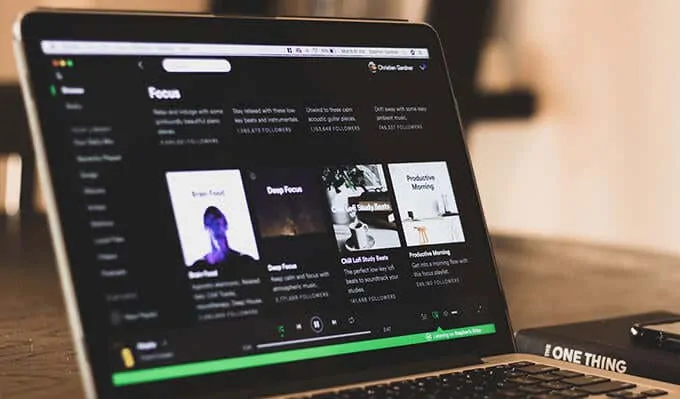Spotify cung cấp hàng nghìn bản nhạc để bạn nghe, nhưng có khả năng nó không có bản nhạc yêu thích của bạn. Tin tốt là bạn có thể thêm các tệp cục bộ của mình vào Spotify và nghe các tệp đó trên tất cả các thiết bị hỗ trợ Spotify của bạn.
Có thể thêm các tệp cục bộ vào ứng dụng Spotify trên máy tính của bạn và sau đó nghe các bản nhạc đó trên máy tính, iPhone và các thiết bị Android.
Nội dung bài viết
Biết điều này trước khi thêm tệp cục bộ vào Spotify
Để nhập các bài hát địa phương vào Spotify, bạn phải đáp ứng các yêu cầu tối thiểu sau:
- Bạn phải là người đăng ký Spotify cao cấp. Hiện tại, công ty không cho phép người dùng miễn phí thêm tệp cục bộ vào Spotify.
- Bạn chỉ có thể thêm các tệp cục bộ từ máy tính. Bạn không thể thêm tệp từ điện thoại Android hoặc iPhone của mình nhưng bạn có thể nghe tệp cục bộ của mình trên các thiết bị này.
- Bạn sẽ cần ứng dụng Spotify cho máy tính Windows hoặc Mac của mình.
- Spotify chỉ hỗ trợ các định dạng tệp sau: MP3, M4P và MP4. Để sử dụng MP4, bạn phải cài đặt QuickTime trên máy tính của mình.
- Để truy cập các tệp nhạc cục bộ trên iPhone hoặc thiết bị Android của bạn, cả máy tính và thiết bị di động của bạn phải ở trên cùng một mạng Wi-Fi.
Bây giờ, chúng ta hãy xem cách thêm tệp cục bộ vào tài khoản Spotify của bạn.
Cách thêm tệp cục bộ vào Spotify trên máy tính Windows hoặc Mac
Để nhập các bài hát cục bộ vào Spotify, hãy tải ứng dụng Spotify xuống máy tính Windows hoặc Mac của bạn và cài đặt. Cả hai phiên bản Windows và Mac đều hoạt động khá giống nhau, vì vậy bạn có thể sử dụng các bước tương tự bên dưới trên cả hai.
Khởi chạy ứng dụng và đăng nhập vào tài khoản Premium của bạn. Sau đó, hãy làm theo các bước sau:
Bật tệp cục bộ trong ứng dụng Spotify
Trước tiên, bạn cần bật một tùy chọn cho phép bạn tải các tệp cục bộ trong Spotify:
- Khởi chạy Spotify ứng dụng trên máy tính Windows hoặc Mac của bạn.
- Chọn biểu tượng mũi tên xuống bên cạnh tên hồ sơ của bạn và chọn Settings.

- Trên Settings màn hình, cuộn xuống Tập tin có sẵn tiết diện.
- Tại đây, hãy chuyển công tắc cho Hiển thị tệp cục bộ đến TRÊN Chức vụ.

Và bạn đã sẵn sàng thêm bài hát vào Spotify.
Thêm nguồn nhạc vào Spotify
Bước tiếp theo là thêm thư mục chứa các bài hát của bạn vào ứng dụng Spotify. Bạn có thể thêm bao nhiêu thư mục tùy thích.
Để làm điều này:
- bên trong Spotify ứng dụng dành cho máy tính để bàn, ở trên cùng, hãy chọn biểu tượng mũi tên xuống bên cạnh tên hồ sơ của bạn và chọn Settings.
- Cuộn xuống Tập tin có sẵn tiết diện.
- Chọn Thêm nguồn tùy chọn trong Tập tin có sẵn tiết diện.

- Nếu bạn đang sử dụng Windows, File Explorer cửa sổ sẽ mở ra. Nếu bạn đang sử dụng Mac, một cửa sổ Finder sẽ mở ra. Trong cửa sổ này, điều hướng đến thư mục có các tệp cục bộ của bạn và chọn thư mục đó.

- Spotify sẽ bắt đầu tải các bài hát từ thư mục được chỉ định của bạn vào ứng dụng.
Truy cập các tệp cục bộ trong Spotify
Các bài hát cục bộ đã chọn của bạn giờ sẽ có sẵn trong Spotify trên máy tính của bạn. Vì vậy, bạn có thể bắt đầu chơi những bài hát này ngay lập tức.
- bên trong Spotify ứng dụng, từ thanh bên ở bên trái, hãy chọn Thư viện của bạn.

- Trong ngăn bên phải, hãy chọn Tập tin có sẵn để truy cập các tệp nhạc cục bộ của bạn.

Tất cả các bài hát địa phương của bạn bây giờ sẽ có thể truy cập được.
Thêm bài hát vào danh sách phát Spotify
Nếu bạn muốn nghe các tệp cục bộ của mình trên iPhone hoặc điện thoại Android, trước tiên bạn cần thêm các bài hát cục bộ vào danh sách phát.
Thêm bài hát vào danh sách phát cũng giúp bạn dễ dàng tìm thấy các bản nhạc yêu thích của mình khi bạn muốn.
Để thêm bài hát vào danh sách phát:
- Truy cập Tập tin có sẵn phần trong Spotify ứng dụng. Sử dụng các bước ở trên để thực hiện việc này.
- Tìm bài hát bạn muốn thêm vào danh sách phát.
- Chọn menu ba chấm bên cạnh bài hát đó và chọn Thêm vào danh sách phát > tên danh sách phát. Nơi đây, tên danh sách phát đề cập đến danh sách phát Spotify mà bạn muốn thêm bài hát của mình vào.

- Nếu bạn muốn thêm bài hát vào danh sách phát mới, hãy chọn Thêm vào danh sách phát > Danh sach mơi từ menu ba chấm thay vào đó.

- Lặp lại quy trình này cho từng bài hát mà bạn muốn thêm vào danh sách phát.
Cách truy cập tệp cục bộ trong Spotify trên Android
Trên thiết bị Android, bạn có thể sử dụng ứng dụng Spotify chính thức để truy cập các tệp nhạc cục bộ của mình:
- Khởi chạy Spotify ứng dụng trên thiết bị của bạn
- Từ thanh dưới cùng của ứng dụng, hãy chọn Thư viện của bạn.

- Trên Thư viện của bạn màn hình, chạm vào danh sách phát có chứa các tệp cục bộ của bạn.

- Bạn sẽ thấy các bản nhạc địa phương của bạn. Nhấn vào một bản nhạc để phát nó.

- Để tải xuống danh sách phát tệp cục bộ, hãy nhấn và giữ danh sách phát và chọn Tải xuống từ menu.

Cách truy cập tệp cục bộ trong Spotify trên iPhone
Cũng như với Android, bạn cần ứng dụng Spotify chính thức trên iPhone để phát các bản nhạc cục bộ của mình. Có một tùy chọn bổ sung mà bạn cần bật trong Spotify cho iPhone trước khi có thể truy cập các bản nhạc của mình.
Đây là cách để làm điều đó:
- Mở Spotify ứng dụng trên iPhone của bạn.
- Ở góc trên cùng bên phải của ứng dụng, nhấn vào biểu tượng cài đặt.

- bên trong Settings menu, cuộn xuống và chọn Tập tin có sẵn.

- Kích hoạt Tệp âm thanh cục bộ chuyển đổi.

- Vô nhẹ Thư viện của bạn ở góc dưới cùng bên phải của ứng dụng.

- Chọn danh sách phát có các tệp cục bộ của bạn trong đó. Nhấn vào một bài hát để phát nó.

- Để tải xuống danh sách phát, hãy nhấn vào menu ba chấm trên màn hình danh sách phát và chọn Tải xuống.

Phải làm gì nếu bạn không thể thêm tệp cục bộ vào Spotify?
Nếu bạn gặp sự cố khi thêm tệp cục bộ vào Spotify hoặc các tệp cục bộ của bạn sẽ không xuất hiện trong ứng dụng mặc dù đã thêm chúng, thì đây là một số điều bạn có thể làm để khắc phục sự cố có thể xảy ra.
Bật tùy chọn nguồn
Nếu các tệp cục bộ của bạn không xuất hiện trong Spotify, rất có thể công tắc chuyển đổi thư mục nhạc của bạn đã bị tắt trong menu cài đặt.

Để khắc phục điều này, hãy khởi chạy Spotify ứng dụng, đi vào Settings, cuộn đến Tập tin có sẵn và đảm bảo đã bật nút gạt bên cạnh thư mục nhạc của bạn.
Cập nhật ứng dụng Spotify
Nếu Spotify không thêm các bản nhạc cục bộ của bạn hoặc bạn không thấy những bản nhạc này trong ứng dụng di động của Spotify, thì có thể bạn đang chạy phiên bản cũ hơn của ứng dụng.
Bất kể vấn đề là gì, bạn phải luôn cập nhật Spotify trên tất cả các thiết bị của mình. Để tải phiên bản mới nhất của ứng dụng, hãy truy cập trang tải xuống của Spotify, nơi bạn có thể tải xuống cả ứng dụng dành cho máy tính và thiết bị di động cho nền tảng này.
Cập nhật ứng dụng trên thiết bị của bạn sẽ khắc phục mọi lỗi và sự cố liên quan đến ứng dụng.